So melden Sie sich bei Ihrem LastPass-Passwort an Vault mit Ihrem Fingerabdruck in Windows

Passwort-Manager wie LastPass sind die sicherste Methode zum Erstellen und Speichern von Kennwörtern für alle Ihre bevorzugten Websites. Wenn Sie sie etwas einfacher verwenden möchten, können Sie sich sofort mit Ihrem Fingerabdruck in Ihren LastPass-Tresor einloggen.
Sie brauchen dazu auch kein Windows Hello. LastPass kann das Windows Biometric Framework - das in Windows 7, 8 und 10 verfügbar ist - verwenden, um Ihren Passwortspeicher mit einem Fingerabdruck zu entsperren. Dies funktioniert mit den Standard-LastPass-Browsererweiterungen, genauso wie das Entsperren Ihres Passworttresors mit einem Fingerabdruck auf einem modernen iPhone oder Android-Telefon.
Was Sie brauchen
Dazu benötigen Sie drei Dinge:
- Ein Fingerabdruckleser, der das Windows Biometric Framework unterstützt. Windows Hello-kompatible Fingerabdruckleser, die in moderne Windows 10-Laptops integriert sind, funktionieren ebenso wie USB-Lesegeräte wie der Eikon Mini. Ältere Fingerabdruckleser, die nicht Windows Hello-kompatibel sind, sollten ebenfalls funktionieren, einschließlich Fingerabdruckleser, die in Windows 7-Laptops integriert sind. Stellen Sie sicher, dass es das Windows Biometric Framework unterstützt.
- Ein LastPass Premium-Abonnement. Diese erweiterte Authentifizierungsoption erfordert das LastPass Premium-Abonnement, das $ 12 pro Jahr kostet.
- LastPass Universal Windows Installer . Selbst wenn Sie bereits die Standard-LastPass-Browsererweiterungen installiert haben, enthält das auf der LastPass-Website verfügbare Installationsprogramm zusätzliche Software zum Lesen von Fingerabdrücken und andere erweiterte Funktionen, z. B. zum Freigeben Ihres Anmeldestatus zwischen verschiedenen Webbrowsern, sodass Sie sich nur an- oder abmelden müssen -einmal pro Sitzung. Führen Sie zuerst das Installationsprogramm aus, oder Sie können diese Funktion nicht aktivieren.
Lassen Sie uns alles einrichten.
Schritt 1: Richten Sie Ihren Fingerabdruckleser ein
Sie müssen einstellen Richten Sie Ihren Fingerabdruckleser ein und registrieren Sie einen Fingerabdruck, bevor dies funktioniert. Wenn Sie diesen Schritt überspringen, fordert LastPass Sie auf, einen Fingerabdruck mit der Software Ihres Fingerabdrucklesers zu registrieren, bevor er die Unterstützung des Fingerabdrucklesers aktivieren kann.
Wechseln Sie unter Windows 10 zu Einstellungen> Konten> Anmeldeoptionen und fügen Sie unter Windows Fingerabdrücke hinzu Hallo Sektion. Die gleichen Fingerabdrücke, die Sie für Windows Hello verwenden, werden für LastPass und andere Anwendungen verwendet, die das Windows Biometric Framework verwenden.
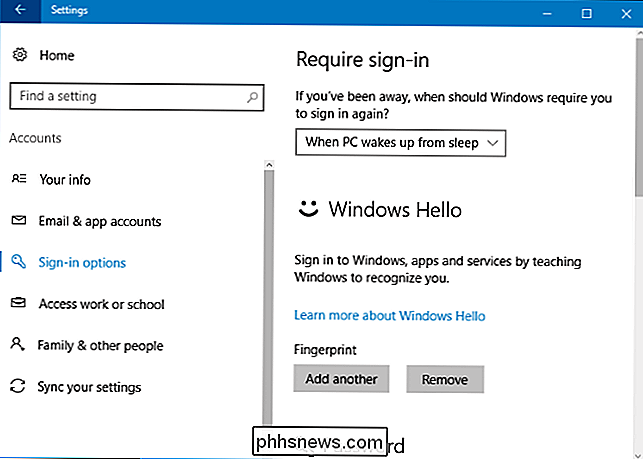
Unter Windows 7 und 8 müssen Sie möglicherweise die mit den Hardwaretreibern Ihres Fingerabdrucklesers mitgelieferte Hilfssoftware installieren Feature. Suchen Sie auf der Website des Herstellers nach Treibern, wenn diese nicht installiert sind. Wenn Ihr Fingerabdruckleser in einen Laptop eingebaut wurde, sehen Sie auf der Website des Laptopherstellers nach. Sie können auch Fingerabdrücke über Systemsteuerung> Hardware und Sound> Biometrische Geräte registrieren.
Schritt 2: Fingerabdruck in LastPass aktivieren
Um das Lesen von Fingerabdrücken zu aktivieren, melden Sie sich bei der LastPass-Browsererweiterung in Ihrem Webbrowser an Wahl. Klicken Sie auf die Schaltfläche LastPass-Erweiterung und wählen Sie "My Vault".
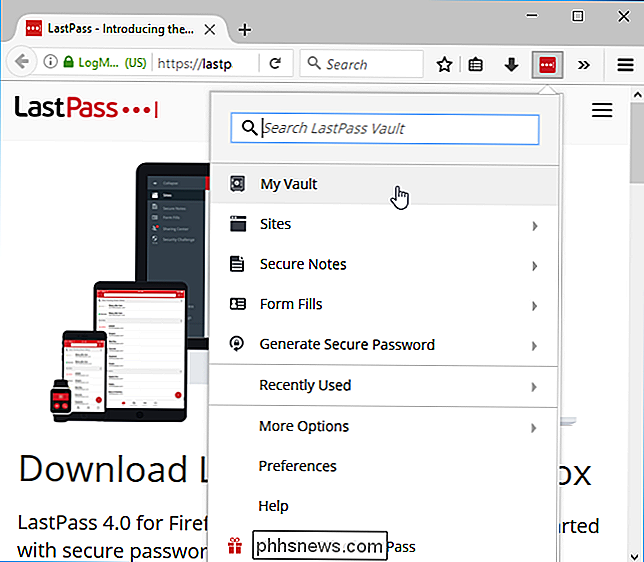
Klicken Sie oben auf der Tresorseite auf Ihren Namen und wählen Sie "Kontoeinstellungen".
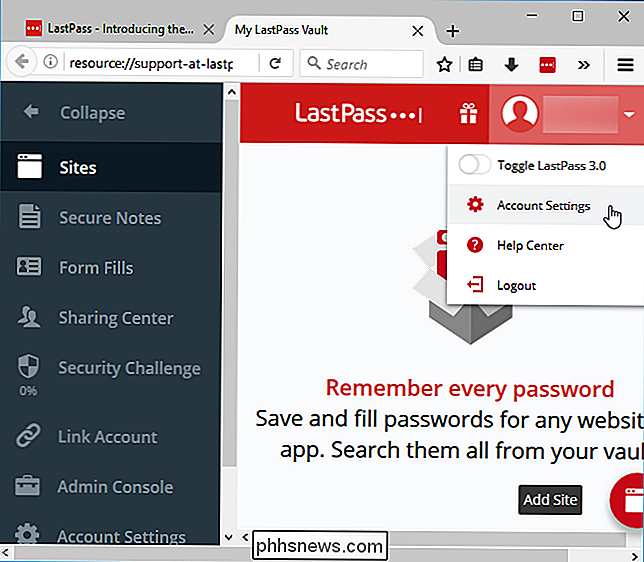
Klicken Sie auf die Registerkarte "Multifaktoroptionen". Sie sehen hier "Fingerprint / Smart Card" als Option. Klicken Sie auf die Schaltfläche "Bearbeiten" rechts daneben.
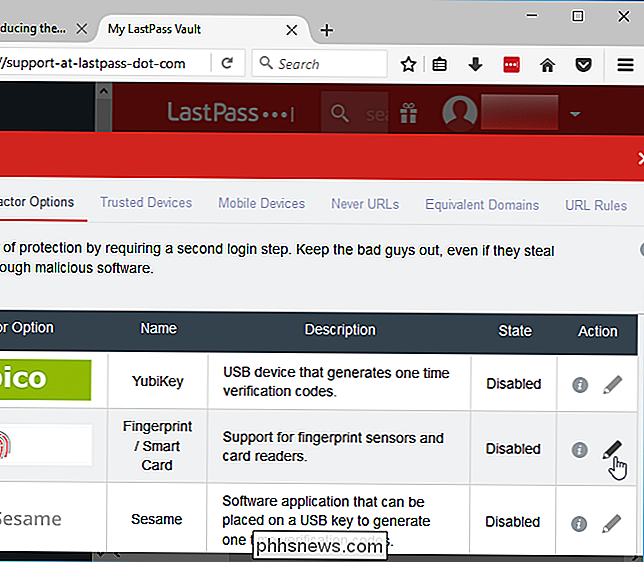
Wenn alles richtig eingerichtet ist, können Sie "Windows Fingerprint Reader" im Feld "Typ" auswählen und das Feld "Aktiviert" auf "Ja" setzen.
Sie werden aufgefordert, zusätzliche Browser-Erweiterungsfunktionen zu aktivieren, wenn die Optionen hier nicht verfügbar sind. Befolgen Sie die Anweisungen von LastPass.
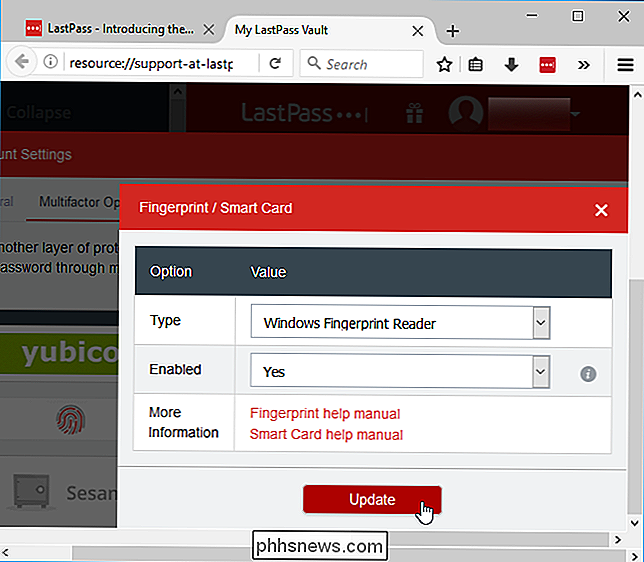
Klicken Sie auf "Update" und LastPass fragt Sie nach Ihrem Master-Passwort. Die Browsererweiterung fordert Sie dann auf, mit Ihrem Finger über Ihren Fingerabdruckleser zu streichen, um die Authentifizierung per Fingerabdruck einzurichten.
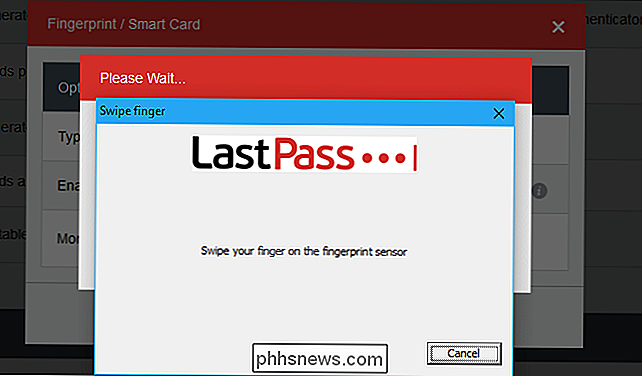
Wenn Sie sich das nächste Mal in Ihrem LastPass-Passwortspeicher auf Ihrem PC anmelden, können Sie Ihren Tresor schnell entsperren Fingerabdruck. Sie müssen Ihr Master-Passwort nicht eingeben. Einfach!

So sparen Sie Geld bei Apple-Produkten (wie iPhone, iPad und Mac)
Die Computer und Telefone von Apple gelten als teuer. Während es stimmt, dass ihre Produkte alle High-End (und dementsprechend preislich) sind, sind sie selten objektiv überteuert (Dongles und andere Accessoires beiseite). Aber wenn Sie ein paar Pfennige kneifen möchten, gibt es noch Möglichkeiten, Geld für Apple-Produkte zu sparen.

So stellen Sie Ihren Online-Status auf der PlayStation 4 ein
Manchmal möchten Sie, dass die Welt Ihnen beim Spielen zusieht. Manchmal willst du nur alleine spielen. Und zu dieser Zeit scheint es so, als würden Sie erst auf den Hauptbildschirm Ihres Lieblingsspiels kommen, Boom: Hier kommen die Einladungen, Nachrichten und all die anderen Dinge, mit denen Sie nicht umgehen wollen.



